Ajouter ou supprimer une photo de profil
Ajouter une photo
Pour ajouter une photo à votre profil, utilisez user settings:
- Pour accéder aux paramètres de utilisateur, cliquez sur votre photo de profil dans la barre latérale, puis cliquez sur la photo de profil plus grande.
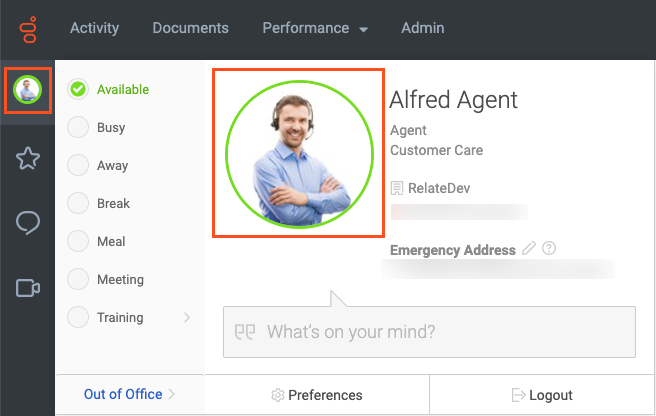
- dans Mode d’édition dans votre profil, cliquez sur l’icône de la caméra sur votre photo de profil.
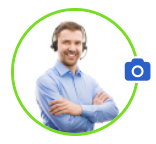
- Dans la fenêtre contextuelle Télécharger une image, sélectionnez Image de profil, et cliquez sur Télécharger. Si vous remplacez l'image, cliquez sur Nouvelle photo.
- Sélectionnez votre image et cliquez sur garder l’esprit ouvert.
- Ajustez la bordure pour redimensionner votre image, puis cliquez sur Télécharger une image.
- Dans la fenêtre contextuelle télécharger une image, cliquez sur fini.
Remarque : Genesys Cloud ajuste automatiquement l’image aux dimensions optimales. Genesys recommande une taille minimale de 300 x 300 pixels et une taille maximale de 10 Mo.
Supprimer une image
Pour supprimer une photo de votre profil, utilisez user settings:
- Pour accéder aux paramètres de utilisateur, cliquez sur votre photo de profil dans la barre latérale, puis cliquez sur la photo de profil plus grande.
- dans Mode d’édition dans votre profil, cliquez sur l’icône de la caméra sur votre photo de profil.
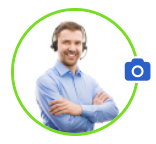
Les onglets Image du profil, Photos informelles et Image de l'agent s'affichent. - Cliquez sur l'onglet correspondant au type d'image que vous souhaitez supprimer et Genesys Cloud affiche les images disponibles.
- En haut à gauche de l'image que vous souhaitez supprimer, cliquez sur Supprimer .Remarque : Pour supprimer une photo de profil, vous devez en avoir plusieurs.
Remarque : Pour supprimer la photo d'un utilisateur, un administrateur peut utiliser Person Details.

